win10手机助手怎么用,教你win10手机助手的使用教程
win10手机助手怎么用?在win10电脑中安装上Win10手机助手之后,就能够通过这个软件来快速管理我们手机上的文件。但仍有很多用户不知如何使用Win10手机助手。下面小编就给大家介绍win10手机助手的使用方法。
今天小编给大家分享的是win10手机助手的使用教程,win10系统自带有手机助手,使用手机助手可以连接并管理手机的应用,这样大家不必安装三方软件就可以连接并管理自己的手机,不知如何使用win10手机助手的用户,前来看看下面的操作方法吧。
win10手机助手怎么用:
1,首先,鼠标点击打开“开始菜单”,选择“所有应用”
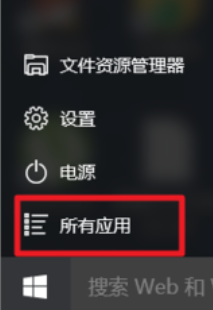
2,按拼音可以找到手机助手。点击打开。
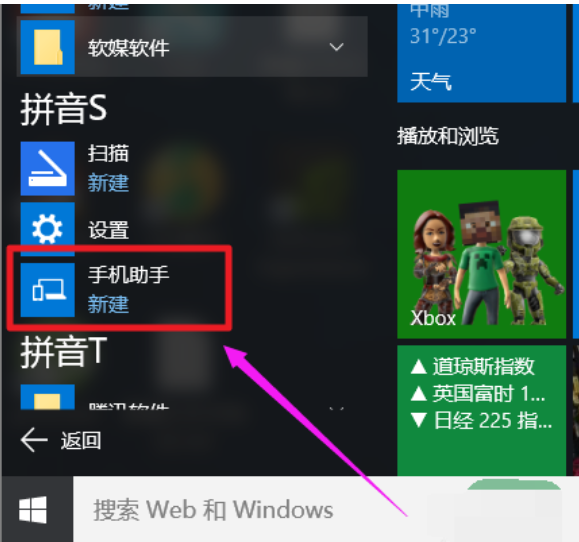
3,分别列出Windows、Android、iphone三种系统平台的手机。#f#

4,将手机用数据线连接电脑,选择手机所属系统,如Android。可以看目前Win10手机助手所支持的功能,以及以后会完善的功能。

5,点击显示,可以看连接 手机的信息,可以对相册照片管理,还有Windows界面的文件资源管理器。
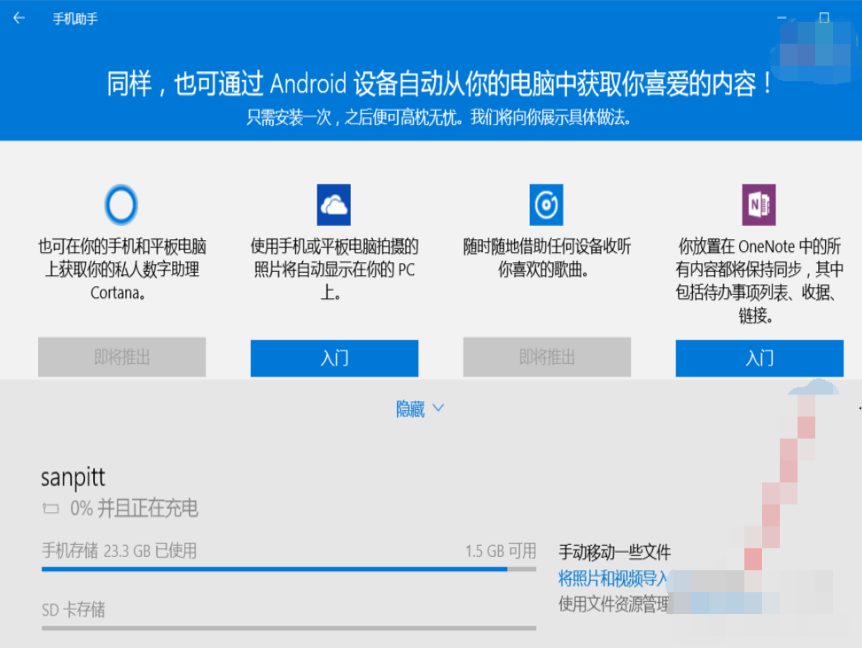
6,手机助手会搜索手机与电脑上所有图片和照片。
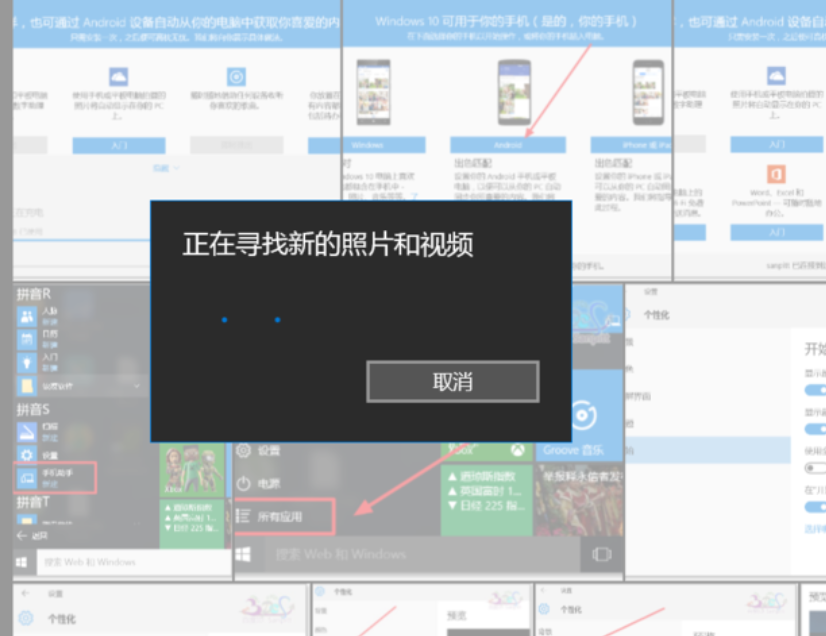
7,可以Win10电脑创建相册,以便手机以将照片更新到电脑。
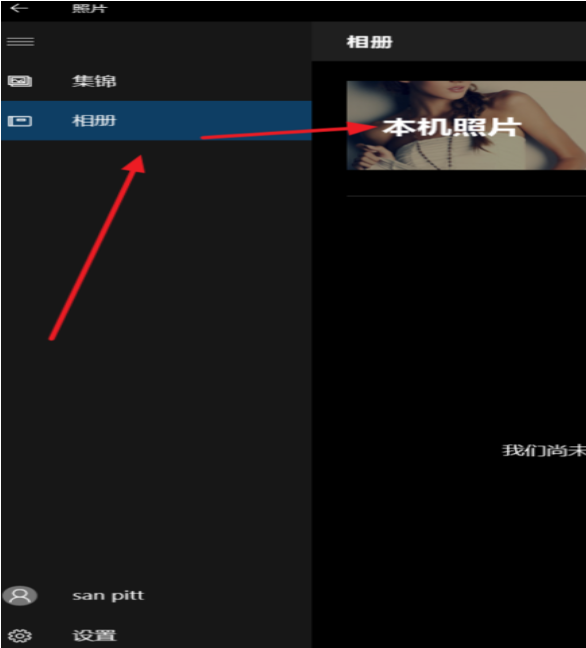
8,将照片更新到本机电脑上之后,就可以使用Windows自带的图片处理功能了

9,同时非照片类型的所有文件可以通过文件资源管理器来管理了。
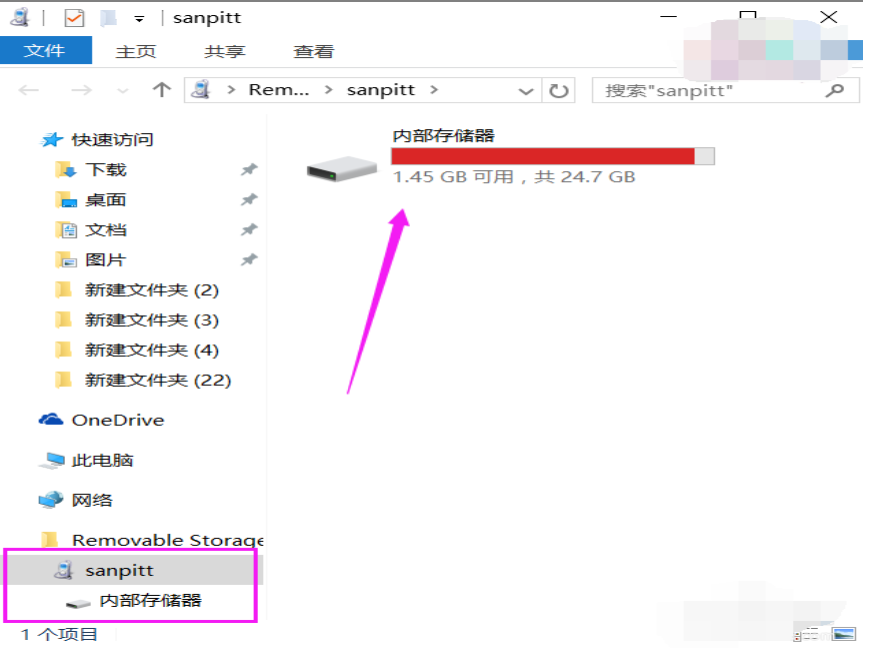
10,对于文件资源管理器的强大,和具体使用功能不再细说了,看图说明一切,电脑上能用的功能都可以使用。
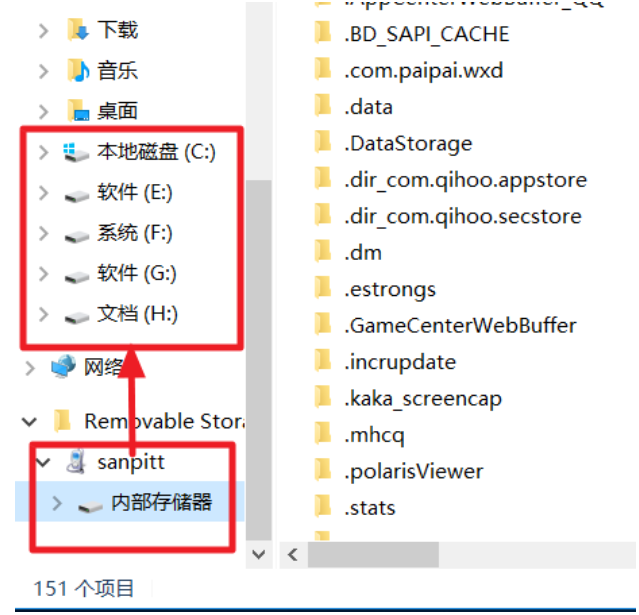
以上就是win10手机助手的使用教程介绍了,有需要的用户,可参照以上的方法进行解决。
相关阅读
win7系统排行
热门教程
软件合集